'>

Τα παλιά προγράμματα οδήγησης μπορεί να προκαλέσουν προβλήματα στον εκτυπωτή, όπως η εκτύπωση κενής σελίδας ή το μήνυμα σφάλματος εκτύπωσης. Έτσι, όταν κάτι πάει στραβά με τον σαρωτή Canon DR-C225, η ενημέρωση του προγράμματος οδήγησης θα πρέπει πάντα να είναι η επιλογή μετάβασης.
Αυτό το άρθρο θα εισαγάγει τρεις κοινές και εύκολες μεθόδους για τη λήψη και την ενημέρωση του προγράμματος οδήγησης Canon DR-C225. Δεν χρειάζεται να τα δοκιμάσετε όλα. απλά επιλέξτε αυτό που χρειάζεστε.
- Ενημερώστε το πρόγραμμα οδήγησης Canon DR-C225 χρησιμοποιώντας τη Διαχείριση συσκευών
- Κατεβάστε το πρόγραμμα οδήγησης Canon DR-C225 από την τοποθεσία υποστήριξης της Canon
- Ενημερώστε αυτόματα το πρόγραμμα οδήγησης Canon DR-C225
Μέθοδος 1: Ενημερώστε το πρόγραμμα οδήγησης Canon DR-C225 χρησιμοποιώντας τη Διαχείριση συσκευών
1) Στο πληκτρολόγιό σας, πατήστε το Λογότυπο των Windows κλειδί και το Ρ ταυτόχρονα για να ανοίξετε το παράθυρο διαλόγου 'Εκτέλεση'.
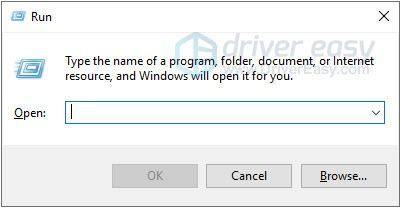
2) Τύπος devmgmt.msc και κάντε κλικ Εντάξει .
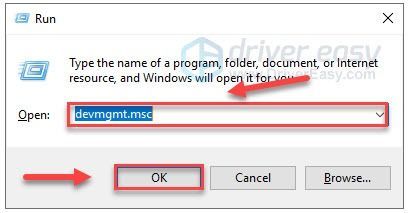
3) Διπλό κλικ Συσκευή απεικόνισης μικρό. Στη συνέχεια, κάντε δεξί κλικ CanoScan DR-C225 και επιλέξτε Ενημέρωση προγράμματος οδήγησης .
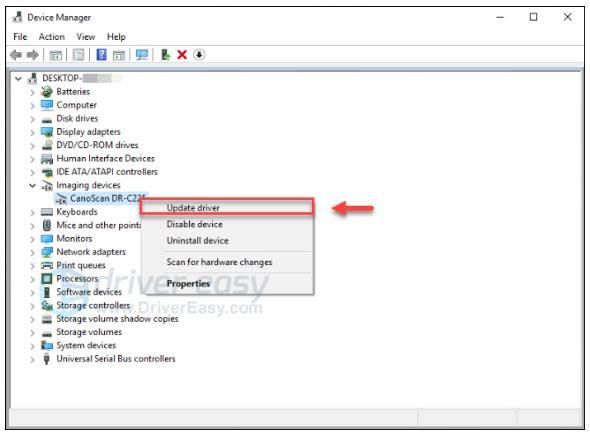
4) Επιλέγω Αναζήτηση αυτόματα για ενημερωμένο λογισμικό προγράμματος οδήγησης .
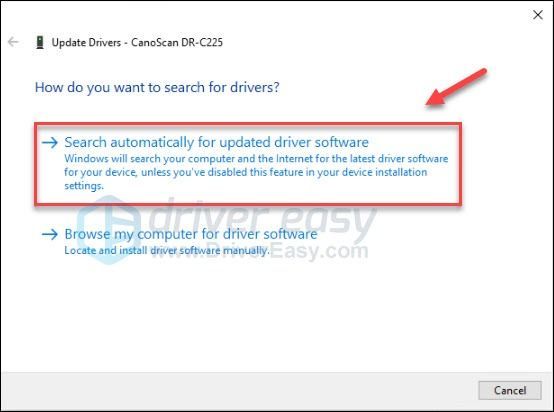
5) Περιμένετε μέχρι να εμφανιστεί ένα παράθυρο που λέει ' Τα Windows ενημέρωσαν με επιτυχία το λογισμικό του προγράμματος οδήγησης '.
Εάν τα Windows δεν μπορούν να βρουν το πιο πρόσφατο πρόγραμμα οδήγησης για το σαρωτή σας, μην ανησυχείτε! Μπορείτε επίσης να βρείτε το πρόγραμμα οδήγησης στον επίσημο ιστότοπο της Canon.
Μέθοδος 2: Λήψη του προγράμματος οδήγησης Canon DR-C225 από την τοποθεσία υποστήριξης της Canon
1) μεταβείτε στο Ιστότοπος υποστήριξης της Canon .
2) Τύπος dr c225 και μετά επιλέξτε το imageFORMULA DR C225 Σαρωτής εγγράφων γραφείου στη λίστα και κάντε κλικ στο Πηγαίνω .
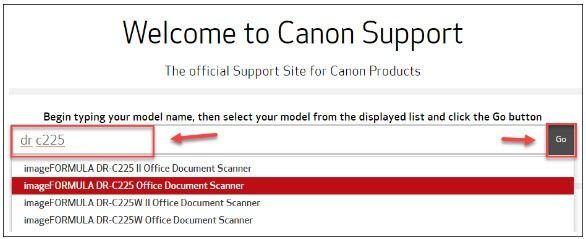
3) Επιλέγω Προγράμματα οδήγησης και λήψεις και μετά κάντε κλικ στο ΕΠΙΛΕΓΩ κουμπί δίπλα στο Πρόγραμμα οδήγησης ISIS / TWAIN / WIA .
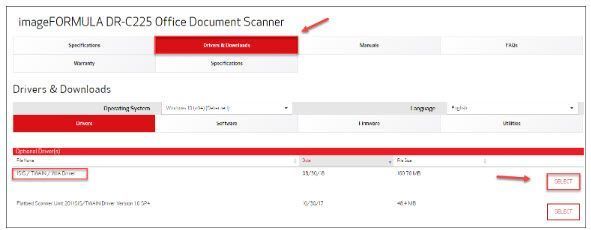
4) Κάντε κλικ ΚΑΤΕΒΑΣΤΕ .

5) Ανοίξτε το ληφθέν αρχείο και ακολουθήστε τις οδηγίες στην οθόνη για να ενημερώσετε το πρόγραμμα οδήγησης για το σαρωτή σας.
Μέθοδος 3: Ενημερώστε αυτόματα το πρόγραμμα οδήγησης Canon DR-C225
Εάν δεν έχετε χρόνο, υπομονή ή δεξιότητες για να ενημερώσετε το πρόγραμμα οδήγησης με μη αυτόματο τρόπο, μπορείτε να το κάνετε αυτόματα με Εύκολο πρόγραμμα οδήγησης .
Το Driver Easy θα αναγνωρίσει αυτόματα το σύστημά σας και θα βρει τα σωστά προγράμματα οδήγησης για αυτό. Δεν χρειάζεται να γνωρίζετε ακριβώς ποιο σύστημα λειτουργεί ο υπολογιστής σας, δεν χρειάζεται να ανησυχείτε από το λάθος πρόγραμμα οδήγησης που θα κατεβάσατε και δεν χρειάζεται να ανησυχείτε για το να κάνετε λάθος κατά την εγκατάσταση.
Μπορείτε να ενημερώσετε αυτόματα τα προγράμματα οδήγησης σας είτε με τη ΔΩΡΕΑΝ είτε με την Pro έκδοση του Driver Easy. Αλλά με την έκδοση Pro χρειάζονται μόνο 2 βήματα (και έχετε πλήρη υποστήριξη και εγγύηση επιστροφής χρημάτων 30 ημερών):
1) Κατεβάστε και εγκαταστήστε το Driver Easy.
2) Εκτελέστε το πρόγραμμα οδήγησης Easy και κάντε κλικ στο Σάρωση τώρα κουμπί. Στη συνέχεια, το Driver Easy θα σαρώσει τον υπολογιστή σας και θα εντοπίσει τυχόν προβλήματα με τα προγράμματα οδήγησης.
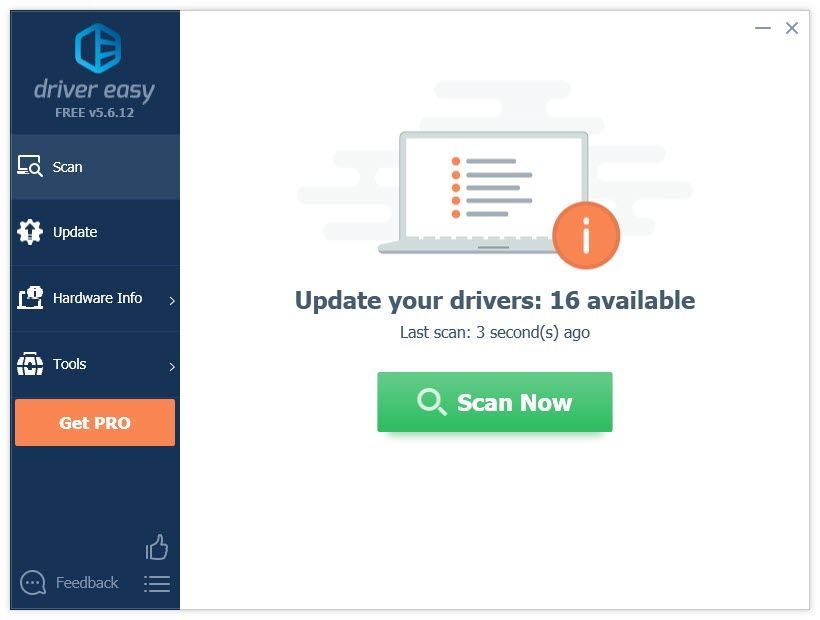
3) Κάντε κλικ στο κουμπί Ενημέρωση δίπλα στο CANON DR-C225 USB πρόγραμμα οδήγησης για αυτόματη λήψη της σωστής έκδοσης αυτού του προγράμματος οδήγησης και, στη συνέχεια, μπορείτε να το εγκαταστήσετε χειροκίνητα (μπορείτε να το κάνετε με τη ΔΩΡΕΑΝ έκδοση).
Ή κάντε κλικ στο Ενημέρωση όλων για αυτόματη λήψη και εγκατάσταση της σωστής έκδοσης όλων των προγραμμάτων οδήγησης που λείπουν ή δεν είναι ενημερωμένα στο σύστημά σας (αυτό απαιτεί Pro έκδοση - θα σας ζητηθεί να κάνετε αναβάθμιση όταν κάνετε κλικ στην Ενημέρωση όλων).
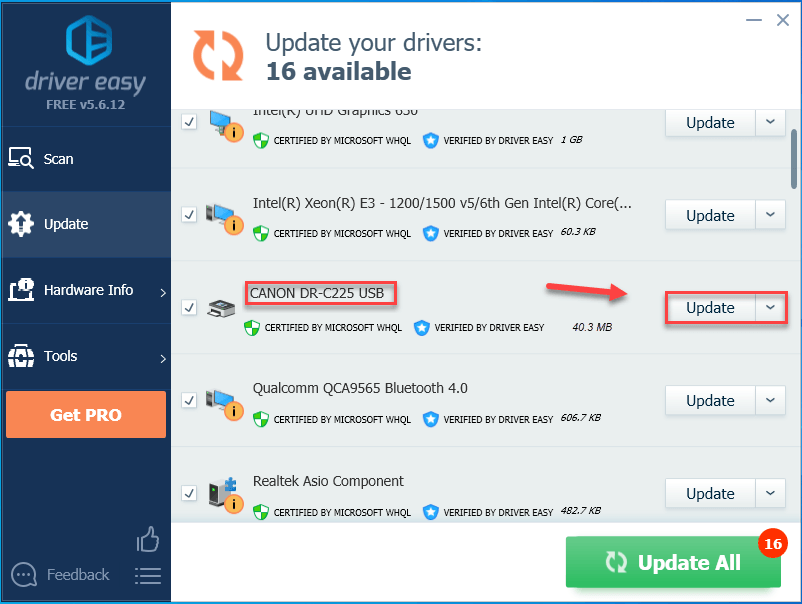
Εάν χρειάζεστε βοήθεια, επικοινωνήστε με Η ομάδα υποστήριξης του Driver Easy στο support@drivereasy.com .
Ας ελπίσουμε ότι αυτό το άρθρο βοήθησε στην επίλυση των προβλημάτων σας! Μη διστάσετε να αφήσετε ένα σχόλιο παρακάτω εάν έχετε οποιεσδήποτε ερωτήσεις και προτάσεις.


![Η κάρτα γραφικών AMD δεν εμφανίζεται στη Διαχείριση Συσκευών [Επιλύθηκε]](https://letmeknow.ch/img/knowledge/13/amd-graphics-card-not-showing-device-manager.jpg)



